안드로이드 기기에서 QR 코드를 이용한 Wi-Fi 비밀번호 공유 방법
안드로이드 10 버전부터 구글 모바일 운영체제를 탑재한 스마트폰은 QR 코드를 활용하여 기기 간에 Wi-Fi 비밀번호를 편리하게 공유할 수 있습니다. 비밀번호를 공유받는 사용자는 아이폰 또는 안드로이드 기기의 기본 카메라 앱으로 QR 코드를 스캔하기만 하면 즉시 Wi-Fi 네트워크에 연결됩니다.
Wi-Fi 네트워크 접속 권한을 부여하려면 먼저 스마트폰 설정 메뉴로 진입해야 합니다. 가장 간편한 방법은 화면 상단에서 아래로 스와이프하여 빠른 설정 메뉴를 표시한 다음, 톱니바퀴 모양의 아이콘을 눌러 설정 메뉴를 여는 것입니다.
안드로이드 스마트폰 모델에 따라 설정 아이콘의 위치가 다를 수 있으므로, 경우에 따라 화면을 한 번 더 아래로 스와이프해야 할 수도 있습니다.
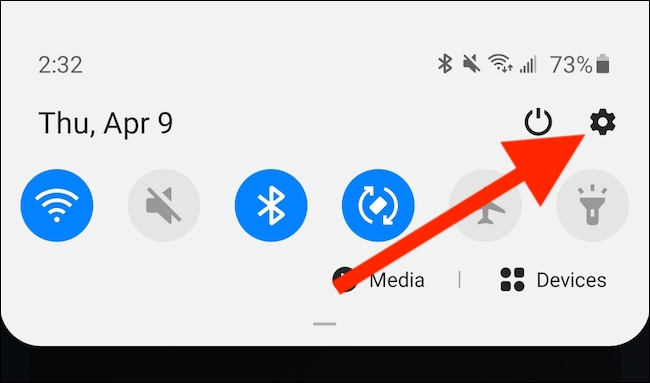
또는, 스마트폰 화면 하단 가장자리에서 위로 스와이프하여 앱 서랍에 접근한 뒤, ‘설정’ 앱을 찾아 실행할 수도 있습니다.
다음으로 ‘연결’, ‘네트워크 및 인터넷’ 또는 이와 유사한 항목을 선택합니다. 메뉴 이름은 안드로이드 스마트폰 제조사에 따라 다를 수 있습니다.
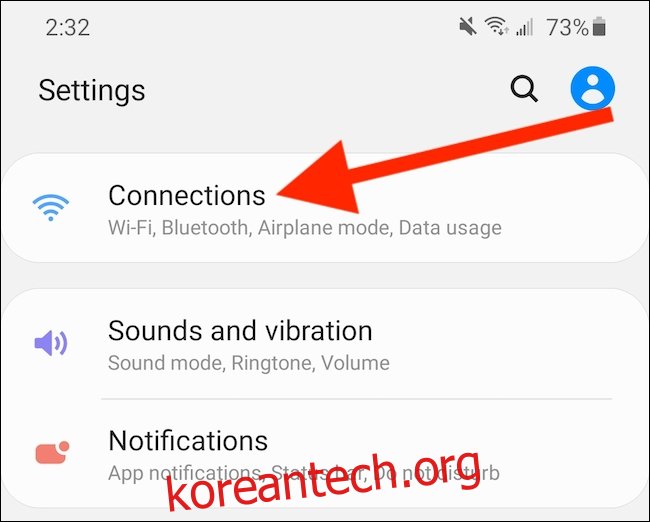
설정 메뉴 상단에서 ‘Wi-Fi’ 항목을 누릅니다.
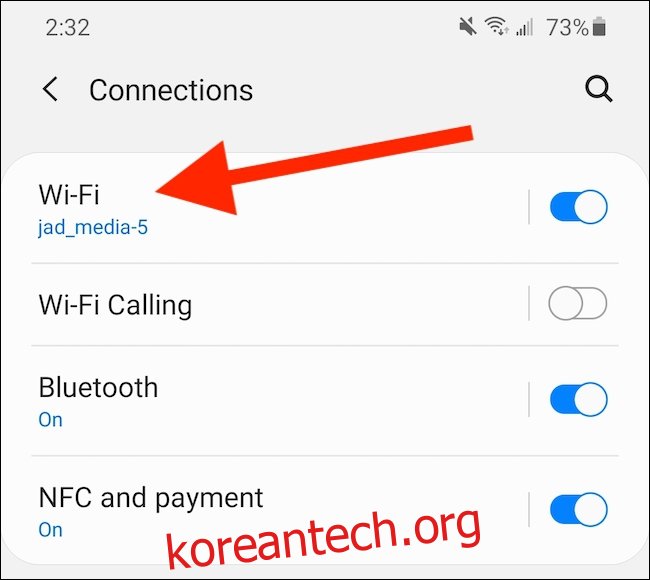
다른 사람과 공유하려는 Wi-Fi 네트워크에 연결되어 있는지 확인한 후, 네트워크 이름(SSID) 또는 해당 설정 아이콘을 선택합니다.
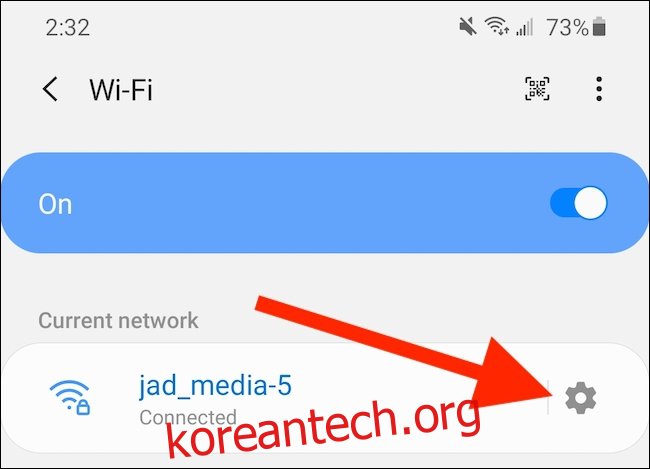
이제 해당 네트워크의 고급 설정 메뉴에 진입했습니다. 여기서 ‘QR 코드’ 또는 ‘공유’ 버튼을 누릅니다. 버튼 이름은 스마트폰에 따라 다를 수 있지만, QR 코드 아이콘으로 표시될 것입니다.
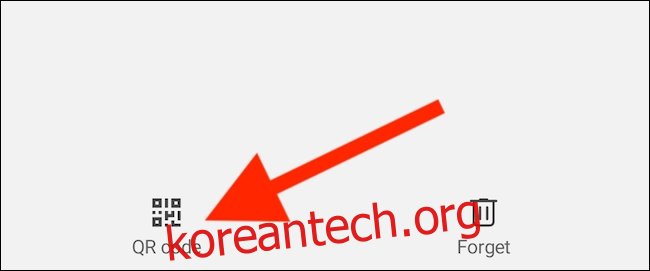
참고: 일부 스마트폰 제조사에서는 QR 코드 표시 전에 화면 잠금 비밀번호, PIN, 패턴 또는 생체 인식을 요구할 수 있습니다.
이제 안드로이드 스마트폰에 QR 코드가 생성되어 표시됩니다. Wi-Fi에 연결하려는 게스트는 안드로이드 또는 아이폰의 기본 카메라 앱을 열어 해당 QR 코드를 스캔하면 됩니다. Wi-Fi 네트워크 연결 여부를 묻는 메시지가 나타날 것입니다.
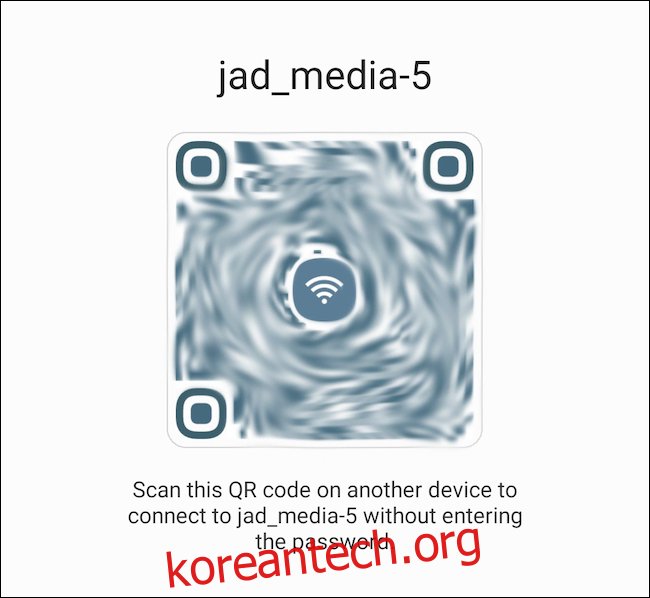
안드로이드 10 이상 버전의 기기는 스마트폰 Wi-Fi 설정 메뉴에서 QR 코드를 직접 스캔하는 기능도 제공합니다.